Mesmo que você tenha jogado no PlayStation 4 desde o lançamento do sistema, não é improvável que pelo menos uma ou outra funcionalidade relativamente obscura ainda lhe escape. Afinal, com a complexidade típica das plataformas mais atuais — já incrivelmente distantes do “ON/OFF” e do “Eject” de outros tempos —, é fácil que sobre um ou outro canto menos iluminado/comentado.
Vale, portanto, dar uma olhada na lista abaixo. No rol ajuntado pelo site Kotaku, é bastante possível que você aquela função menos óbvia que, não obstante, pode facilitar um bocado a utilização do seu PlayStation 4 — como a possibilidade de limitar as notificações exibidas a todo o momento (e por default) pelo sistema, ou ainda a de diminuir a iluminação do controle. Sem mais, vamos às dicas.
1 — Diminuir a luz do controle
A enorme luz de LED do controle do PlayStation 4 pode realmente aporrinhar às vezes. E isso sobretudo quando a jogatina se dá em ambiente escuro, bem de frente para a tela da TV, gerando um reflexo bastante inconveniente. Bem, embora não seja possível desligá-la completamente, fato é que existe uma função para diminuir a intensidade daquela luz.

Para isso, siga até “Configurações”, “Dispositivos” e “Controles”. Basta então diminuir a luminosidade da fonte. Alternativamente, uma solução mais “tabajara” (embora inegavelmente funcional) seria tapar com fita isolante a parte frontal do DualShock. Entretanto, caso o faça, você precisará decorar as cores de cada jogador na tela: azul (jogador 1), vermelho (jogador 2), verde (jogador três) e cor-de-rosa (jogador 4).
2 — Dois toques para alternar entre aplicativos
É possível alternar rapidamente entre os dois aplicativos ou jogos recentemente abertos no seu console, bastando, para isso, dar dois toques rápidos no botão “PlayStation”. Embora essa função esteja indisponível para alguns apps/games, ela certamente consegue ser uma mão na roda em grande parte dos casos.
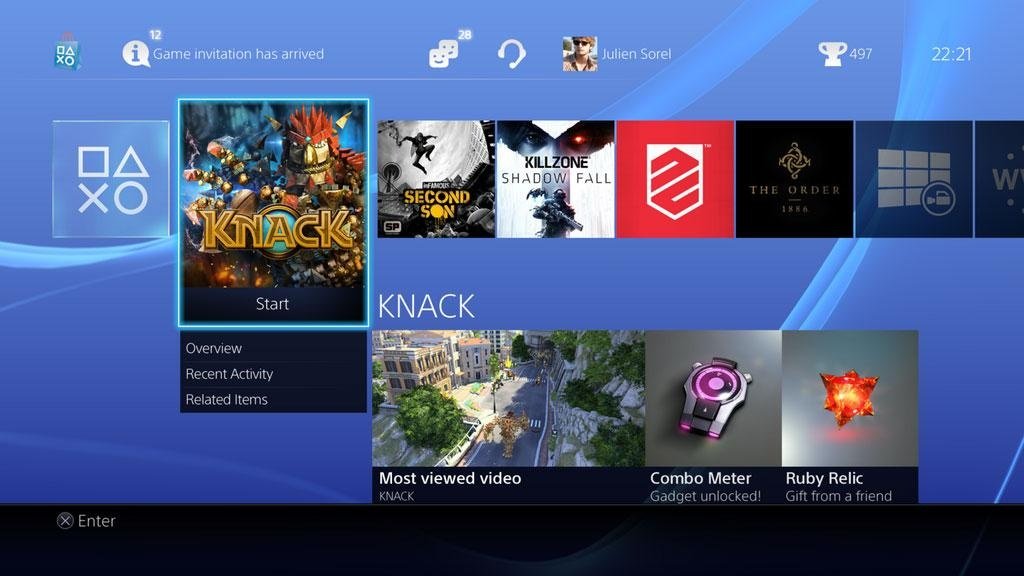
3 — Registro de atualizações de um jogo
Há na interface do PlayStation 4 uma forma bastante prática para conhecer o histórico de updates para um título específico. Caso um game tenha sido atualizado em algum momento, pressionar o botão “Options” e acessar a opção “Histórico de atualizações” para ficar conhecendo todos os patches aplicados.
4 — Interrompa as notificações indesejadas
Eis aqui algo simples, mas particularmente útil. Conforme você bem deve saber, o PlayStation 4 vem configurado de fábrica para lhe enviar mensagens sempre que um dos seus amigos se conecta à PlayStation Network. Embora isso possa ser interessante algumas vezes, é fato que ter aquelas janelinhas constantemente saltando durante a jogatina pode ser uma bela aporrinhação.
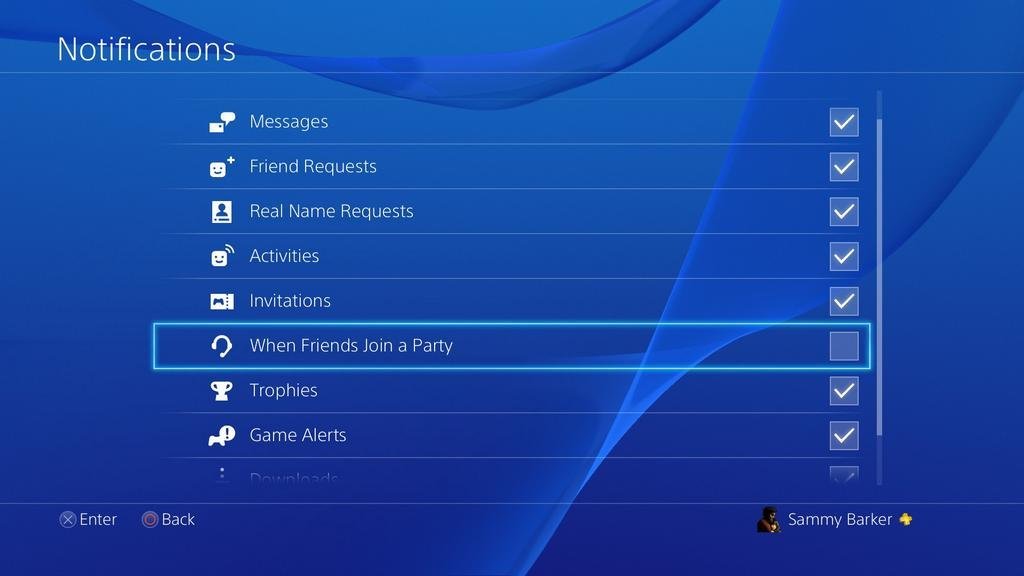
Mas desativar esses avisos é algo bastante simples. Basta seguir para “Configurações”, “Notificações” e escolher a opção mais conveniente para o seu caso. No caso das janelinhas inconvenientes, basta desmarcar a opção “Quando amigos se conectarem”.
5 — Praticamente qualquer coisa com entrada USB
Curiosamente, mesmo uma plataforma dedicada como o PlayStation pode ser bastante permissiva quando se trata de espetar periféricos na porta USB — o que é particularmente válido para o caso de microfones. Senão, faça a experiência, antes mesmo de adquirir um oneroso headset oficial. Afinal, não são raras as histórias de gente que conseguiu usar os velhos headsets do PlayStation 3 ou mesmo do PlayStation 2.

Ademais, também é possível acoplar teclados e mouses diversos no seu PlayStation 4. Ok, a utilização pode ser bastante limitada, mas a possibilidade existe — basta seguir até “Configurações” e “Dispositivos” para tentar a sorte.
6 — Níveis de privacidade online
Quem joga constantemente em ambiente online normalmente acaba, em algum momento, encarando a chatice de algumas mensagens inconvenientes. Nada que uma passada rápida pelas configurações de privacidade do PlayStation 4 não resolva, entretanto.

Ao entrar na guia “Mensagens” da interface, pressione o botão “Options” no controle. Isso fará aparecer as “Opções de Privacidade”; basta escolher o que lhe parecer mais conveniente. É possível, por exemplo, impedir que as pessoas vejam suas atividades recentes ou ainda as informações sobre os troféus conquistados. Vai aí do quanto você preza pela sua privacidade.
7 — Personalize o seu DualShock 4
Eis aqui uma das grandes novidades do PlayStation 4 em termos de personalização — algo que, entretanto, ainda passa batido para muita gente. Trata-se da possibilidade de remapear os botões do DualShock 4 da forma que lhe pareça mais conveniente. O acesso é bem fácil: “Configurações”, “Acessibilidade”, “Atribuições dos botões”.
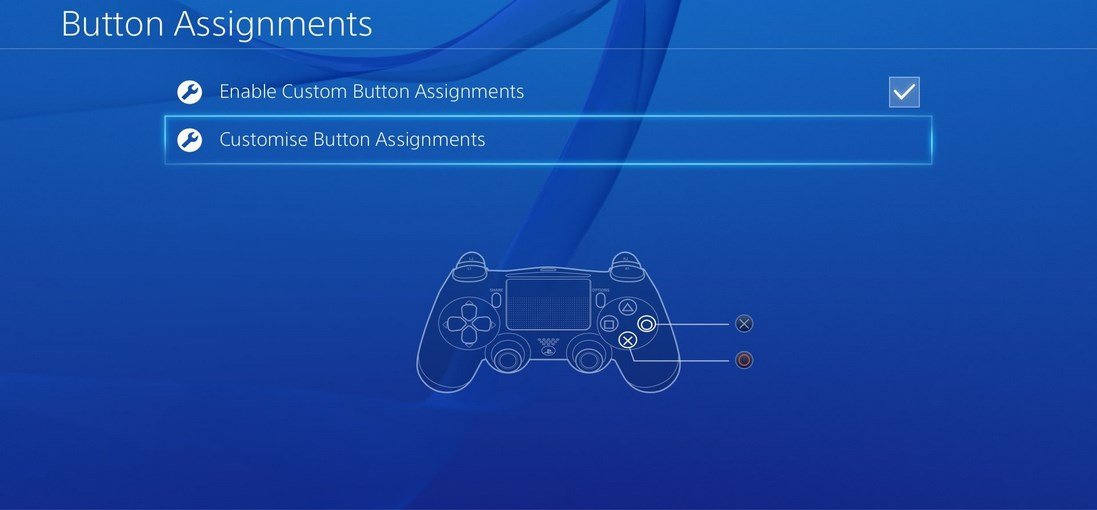
8 — Ditando o funcionamento do botão “Share”
Por default, pressionar o botão “Share” uma vez fará abrir o menu associado à função, com possibilidades de registrar vídeos e imagens. Entretanto, é possível gravar e tirar screenshots de forma imediata, sem precisar passar por menus intermediários.
Para tanto, pressione o botão “Share” uma única vez, seguido de “Options” no DualShock 4. Em seguida, selecione “Configurações de compartilhamento”, onde será possível ditar o comportamento do “Share” — incluindo as possibilidades de tirar uma screenshot após um pressionamento rápido, por exemplo.

9 — Arquivando as capturas de tela
O botão “Share” certamente foi uma boa sacada para quem curte compartilhar vídeos e screenshots dos seus melhores (ou piores) momentos em um game. Entretanto, ao fazê-lo, há uma boa chance de que você acabe por se descontrolar e “floodar” o Twitter de um bom amigo, por exemplo.
Não obstante, a possibilidade de utilizar a função para salvar trechos de interesse exclusivamente seu ainda é bem atraente. Dessa forma, uma boa escolha pode ser enviar os conteúdos para a sua conta no Facebook, mas se lembrando de marcar a opção de visibilidade “Apenas eu”. O futuro talvez traga a possibilidade de “upar” esses conteúdos diretamente para algum serviço de compartilhamento de arquivos, mas, no momento, essa ainda deve ser a melhor opção.
10 — Login automático
Mesmo em um console que abrigue simultaneamente várias contas é comum que uma ou outra seja mais utilizada. Dessa forma, para evitar a aporrinhação de precisar passar pela tela de login sempre que o console for ligado, é possível selecionar a opção de entrada automática em determinada conta.
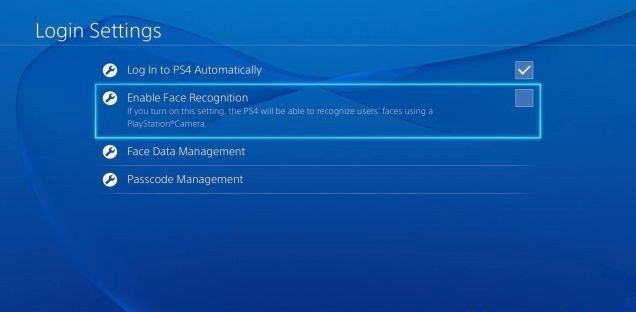
Para isso, vá até “Configurações”, “Usuários”, “Configurações de Login” e marque o que for mais apropriado. Em uma opção um tanto mais “futurista”, também é possível configurar a PlayStation Camera para efetuar o login assim que você mostrar a sua cara — da mesma forma que é possível com o Kinect no Xbox One.
11 — Mude o nome do seu console
Talvez esta não seja a dica mais útil da lista, mas certamente é algo que pode agradar aos jogadores particularmente ligados em personalizações. Para mudar o nome do seu console, siga para “Configurações”, “Sistema” e “Informações do sistema”; basta, então, rebatizar o seu PlayStation 4.
12 — Limite o número de apps e jogos na home
É possível determinar o número de aplicativos e jogos que são exibidos na “Home” do PlayStation 4. A execução é bem fácil: siga para “Configurações”, “Sistema” e marque/desmarque a caixa “Limitar o número de conteúdos na tela inicial”. O vídeo acima dá uma ideia do impacto que a opção tem na home do PS4.
Categorias







![Imagem de: Sony lança relógio de pulso com a marca PlayStation [galeria]](https://tm.ibxk.com.br/2015/04/29/29140155256810.jpg?ims=164x118)



















